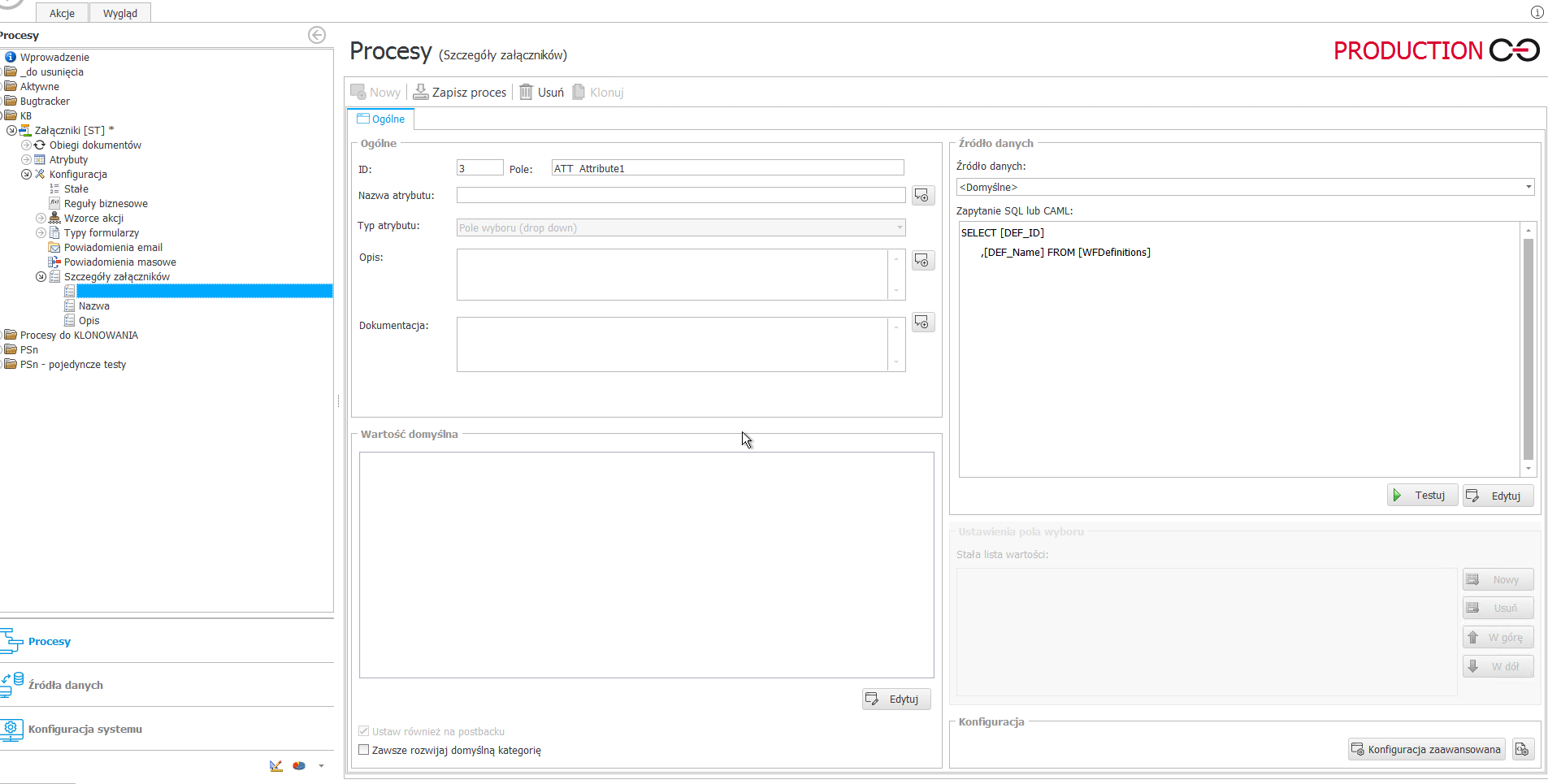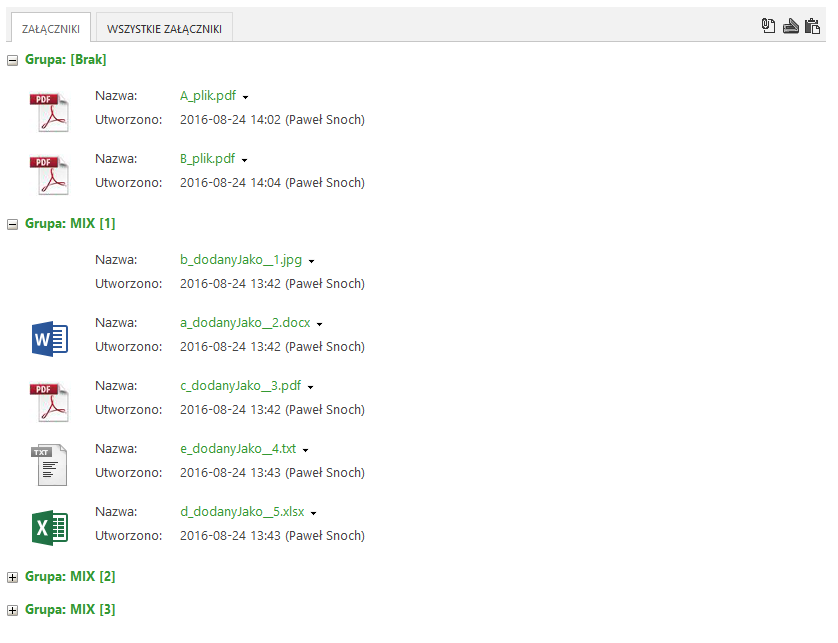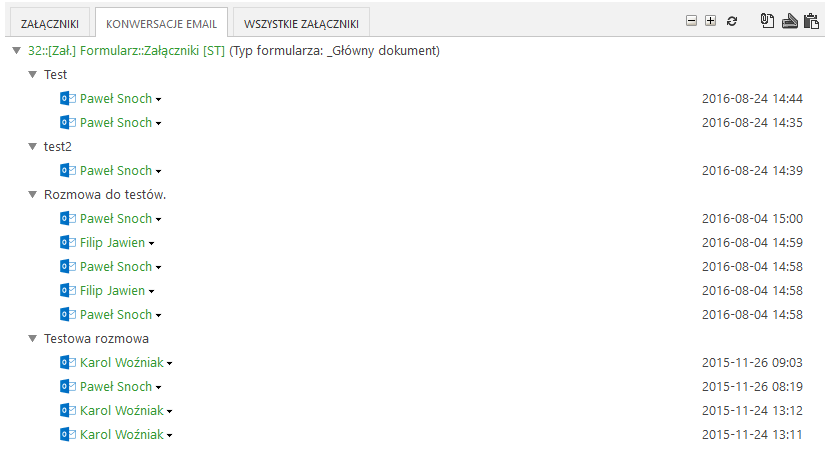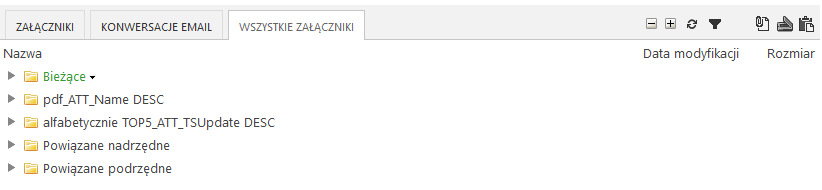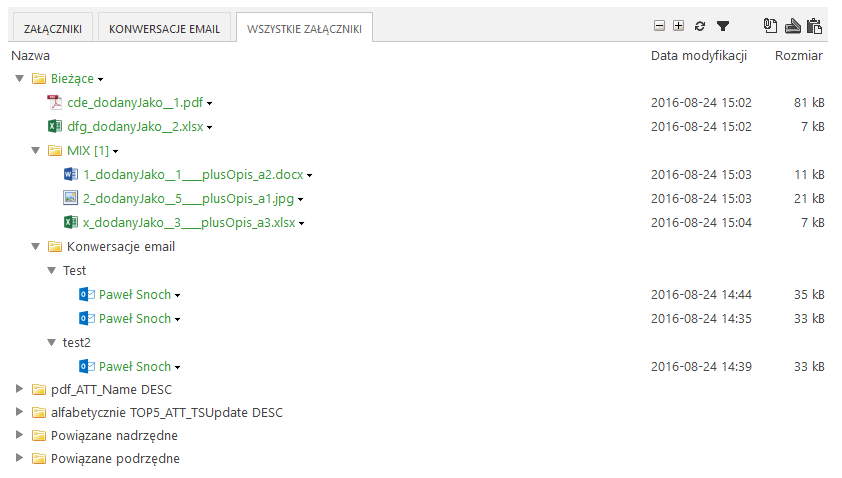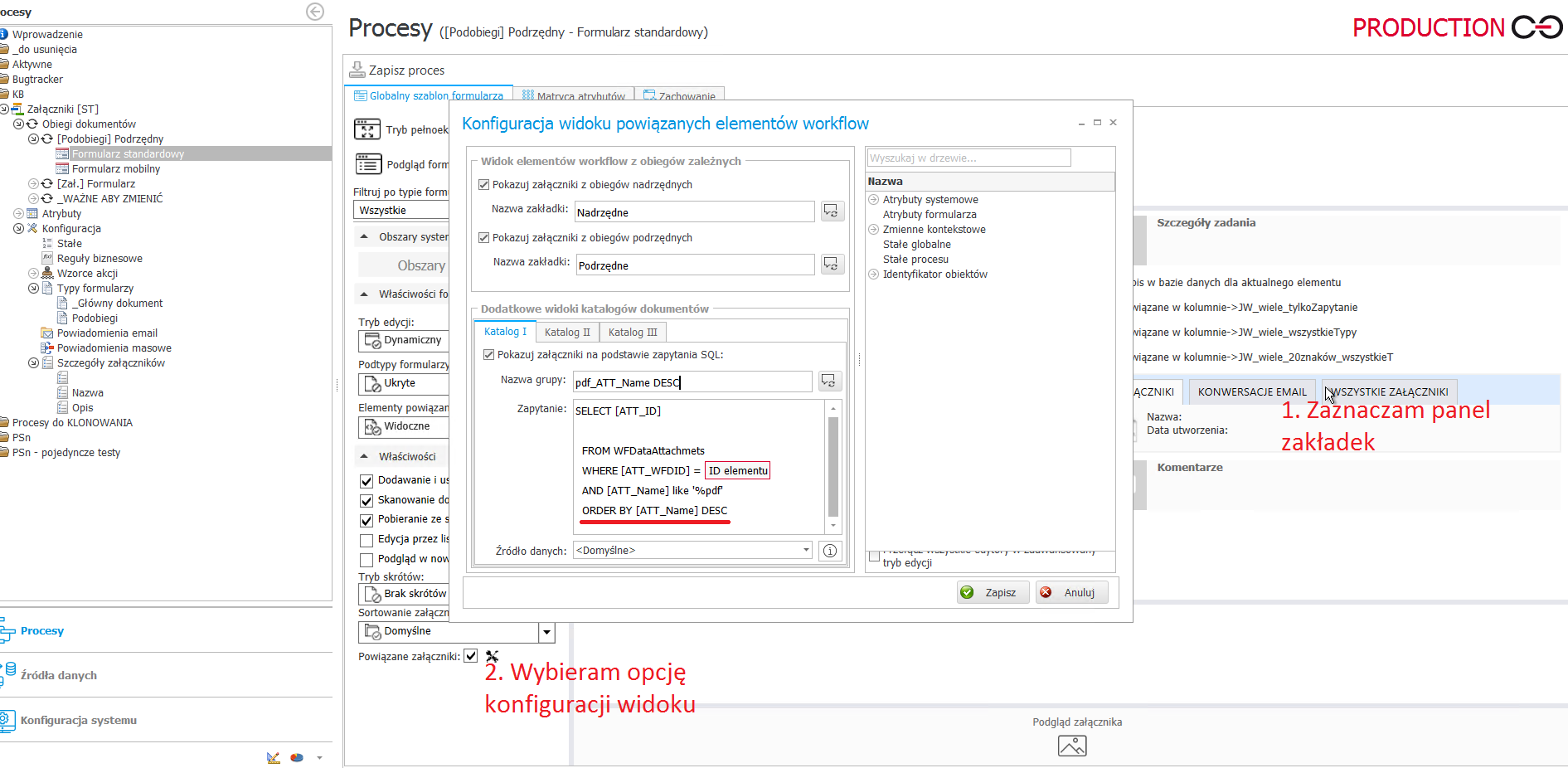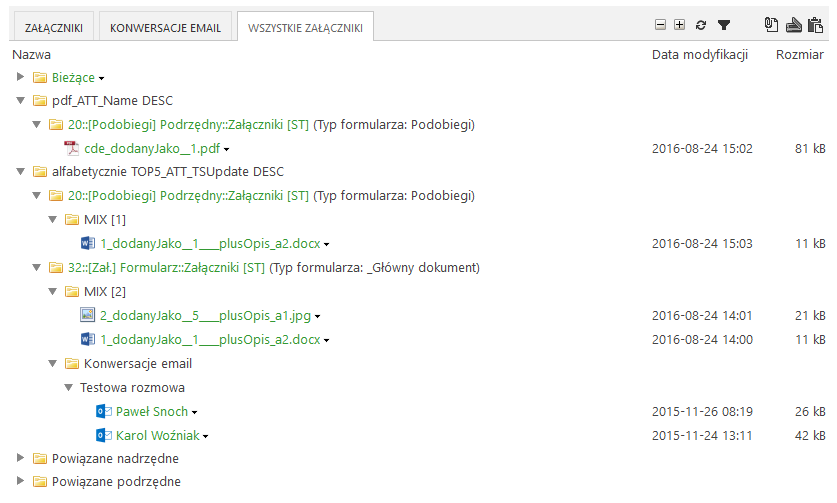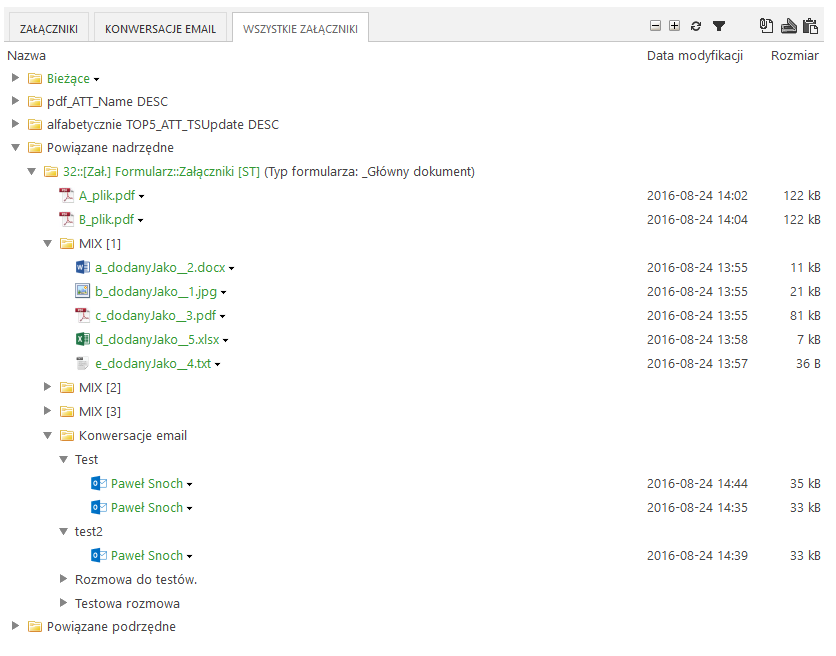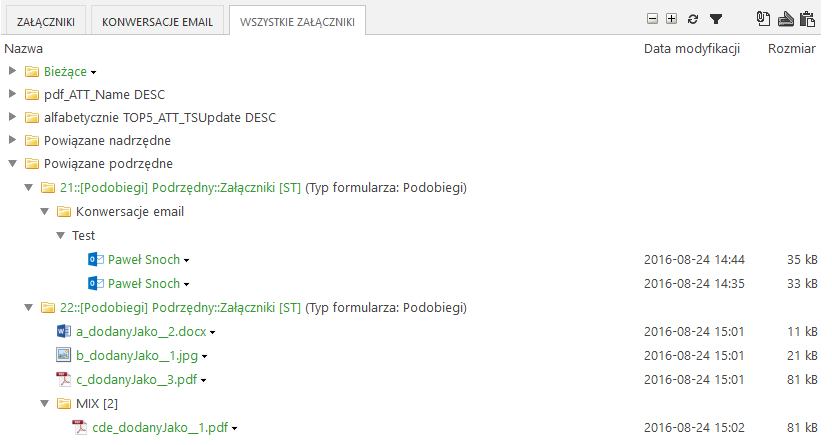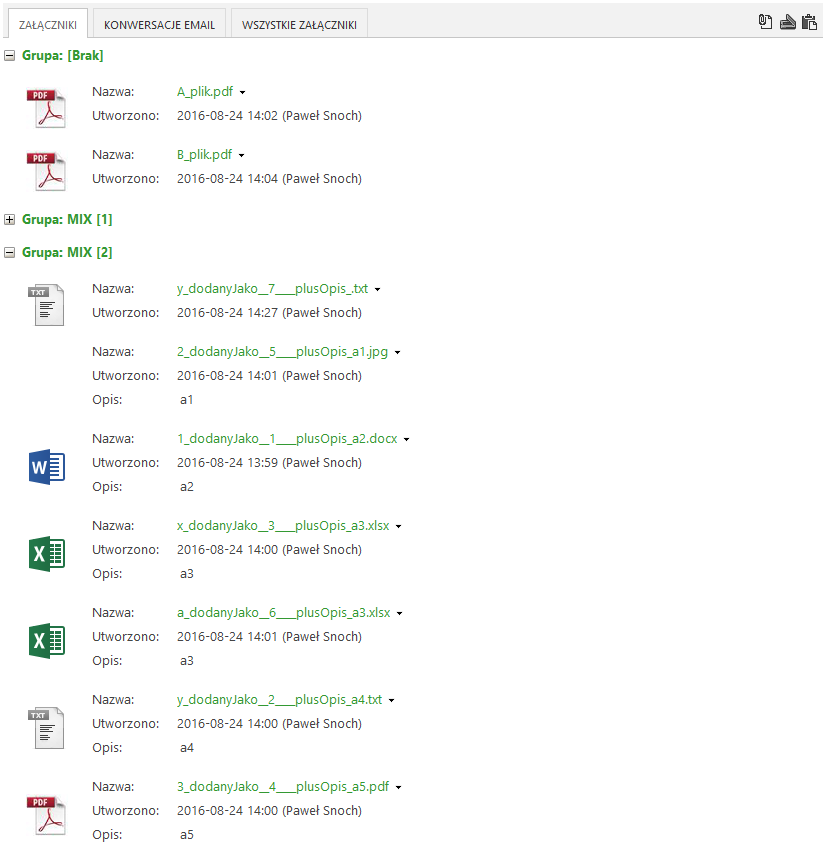Dotyczy wersji: 2016.1.x; Autor: Paweł Snoch
Poniżej opisane zostaną zasady, według których odbywa się domyślne sortowanie załączników. W dalszej części będzie można znaleźć informacje na temat reguł obowiązujących przy pozostałych ustawieniach wyświetlania się załączników.
Sortowanie domyślne
1. Zakładka Załączniki:
1.1 Alfabetyczne ustawienie grup załączników (zaczynając od pustej kategorii)
Rysunek 1 Konfiguracja dodatkowego szczegółu dla załączników.
1.1.1 Załączniki sortowane są chronologicznie w obrębie grup, najwcześniej dodany załącznik znajdzie się na początku swojej grupy
Rysunek 2 Przykład sortowania domyślnego dla zakładki załączniki.
2. Zakładka Konwersacje email:
2.1 Chronologiczne ustawienie konwersacji mail, najwyżej ustawiona ta w obrębie której znajduje się najnowszy mail
2.1.1 Maile sortowane są po dacie wysłania maila, najnowszy mail na początku swojej konwersacji
Rysunek 3 Przykład sortowania dla zakładki konwersacje email.
3. Zakładka Wszystkie załączniki:
Rysunek 4 Przykład sortowania dla zakładki wszystkie załączniki.
3.1 Bieżące
3.1.1 Alfabetycznie ustawienie grup załączników (zaczynając od pustej kategorii)
3.1.1.1 Na najniższym poziomie katalogów znajdują się załączniki – sortowane alfabetycznie w obrębie grup
3.1.2 Folder z konwersacjami email (grupy konwersacji sortowane tak jak dla zakładki konwersacji email)
3.1.2.1 Wiadomość email (sortowane tak jak dla zakładki konwersacji email)
Rysunek 5 Przykład sortowania dla zakładki wszystkie załączniki: folder bieżące.
3.2 Dodatkowe widoki powiązanych elementów workflow (maksymalnie trzy katalogi) – wyświetlane według kolejności ze studio
Rysunek 6 Konfiguracja widoku powiązanych elementów workflow.
3.2.1 Alfabetycznie ustawienie sygnatur elementów workflow
3.2.1.1 Dalej mamy kolejne poziomy folderów sortowane tak jak w obrębie bieżących (patrz 3.1)
3.2.1.1.1 Na koniec załączniki sortowane są według zapytania SQL zdefiniowanego w studio (patrz rys. 6)
Rysunek 7 Przykład sortowania dla dodatkowych widoków powiązanych elementów workflow.
3.3 Powiązane nadrzędne
3.3.1 Alfabetycznie ustawienie sygnatur elementów workflow
3.3.1.1 Dalej mamy kolejne poziomy folderów sortowane tak jak w obrębie bieżących (patrz 3.1.)
3.3.1.1.1 Na najniższym poziomie katalogów znajdują się załączniki – sortowane alfabetycznie (jak w obrębie bieżących)
Rysunek 8 Przykład sortowania dla zakładki wszystkie załączniki: folder bieżące.
3.4 Powiązane podrzędne
3.4.1 Całość wyświetla się jak dla powiązanych nadrzędnych
Rysunek 9 Przykład sortowania dla zakładki wszystkie załączniki: folder bieżące.
Zmiana ustawień sortowania
W studio w konfiguracji procesu można dokonać korekt w ustawieniach wyświetlania się załączników. W tym celu należy rozwinąć konkretny obieg a następnie zaznaczyć formularz standardowy. Pojawi się globalny szablon formularza. Klikamy w panel załączników. Po lewej stronie szablonu pojawią się nowe opcje edycji. Jedną z nich jest wspomniane sortowanie załączników z dostępnymi opcjami:
- domyślne
- po nazwie
- w przypadku tych samych nazw decyduje data wstawienia załącznika
- po opisie
- w przypadku tych samych opisów decyduje data wstawienia załącznika
- po dacie dodania rosnąco
- po dacie dodania malejąco
Niezależnie od wybranej opcji katalogi oraz załączniki w zakładce konwersacje email będą wyświetlały się według reguł opisanych wyżej. Ta sama zasada dotyczy dodatkowych widoków powiązanych elementów workflow widocznych na zakładce wszystkie załączniki.
W pozostałych przypadkach (dla całej zakładki załączniki oraz dla niewymienionych wcześniej katalogów głównych z zakładki wszystkie załączniki) ustawiona opcja sortowania ma wpływ na wyświetlanie się załączników w obrębie swojego folderu (same foldery nie zmieniają swojej domyślnej kolejności).
Poniżej przykład dokumentu z opcją sortowania po opisie.
Rysunek 10 Przykład sortowania dla zakładki załączniki oraz opcji sortowania załączników po opisie.
Uwagi:
- W zakładce wszystkie załączniki mogą wyświetlać się załączniki z różnych typów obiegów workflow. Kolejność sortowania każdego pliku będzie taka jaka została skonfigurowana w obiegu w obrębie którego aktualnie znajdujemy się.
- Na formularzu w każdej zakładce załączników znajdują się daty:
- Załączniki – data dodania
- Konwersacje email – data otrzymania wiadomości email
- Wszystkie załączniki – data modyfikacji załącznika
Przy sortowaniach po dacie brana jest pod uwagę data dodania.